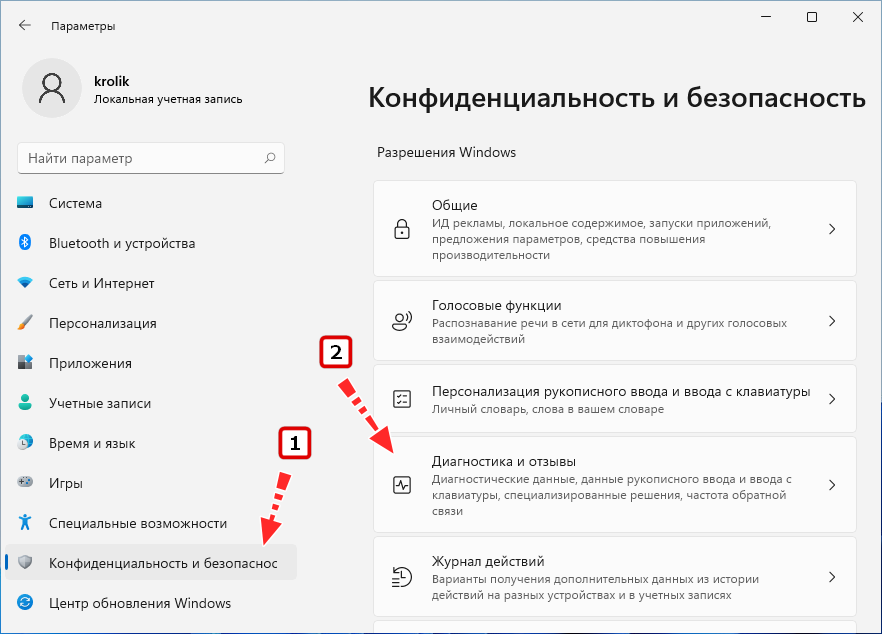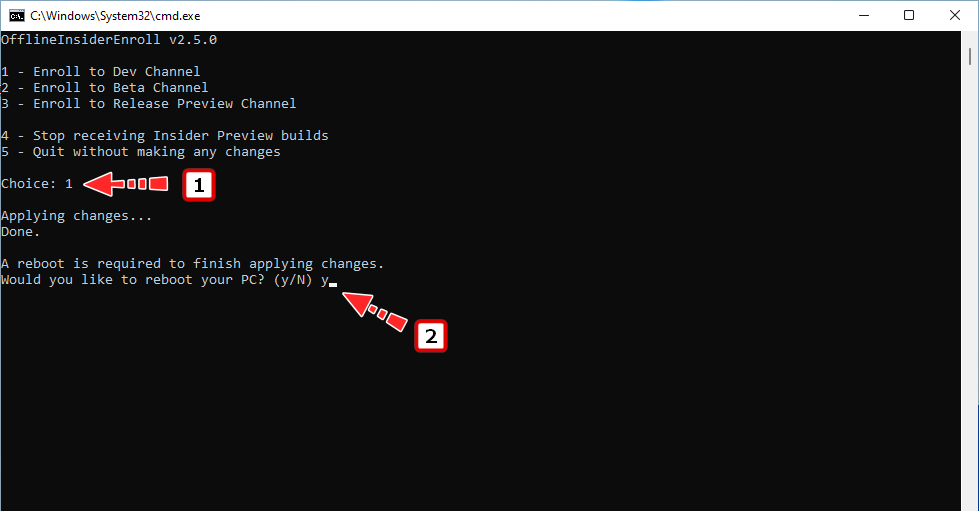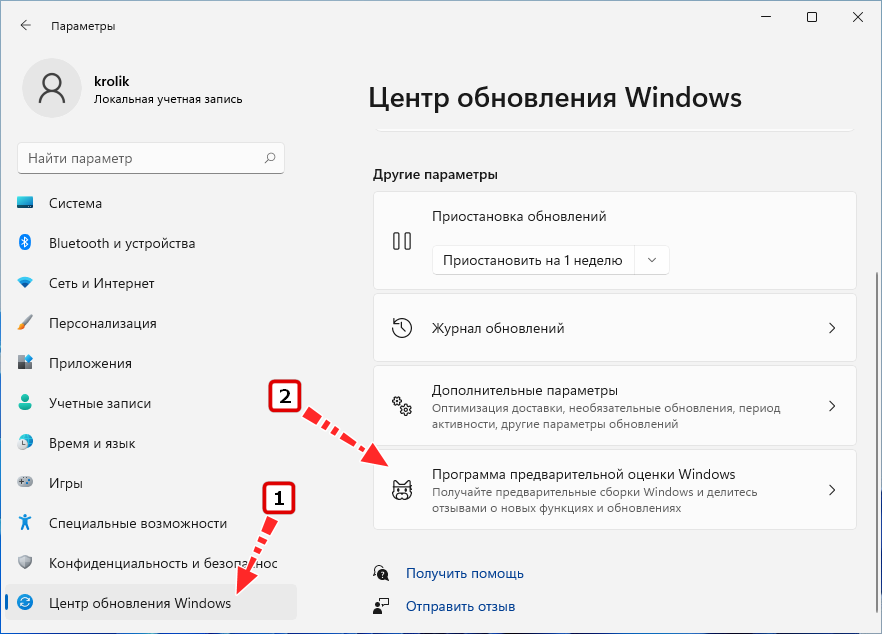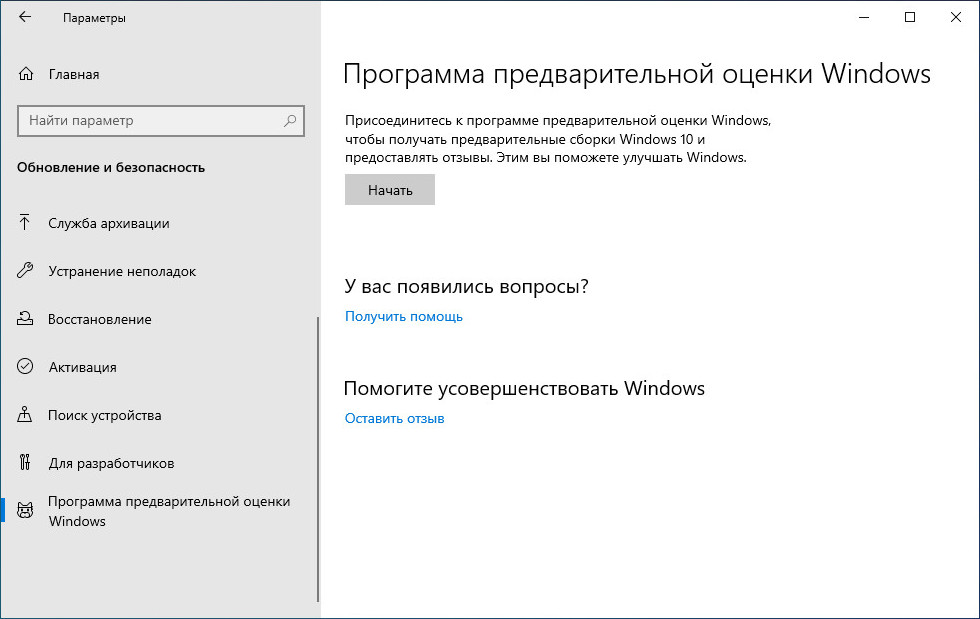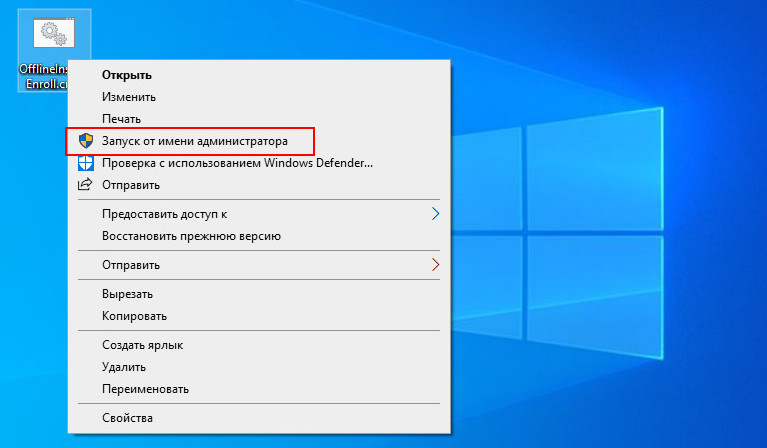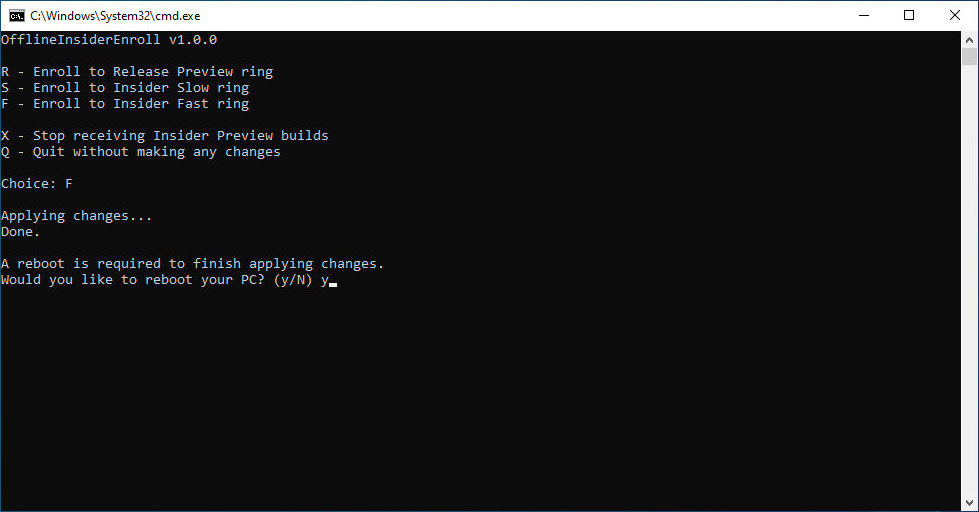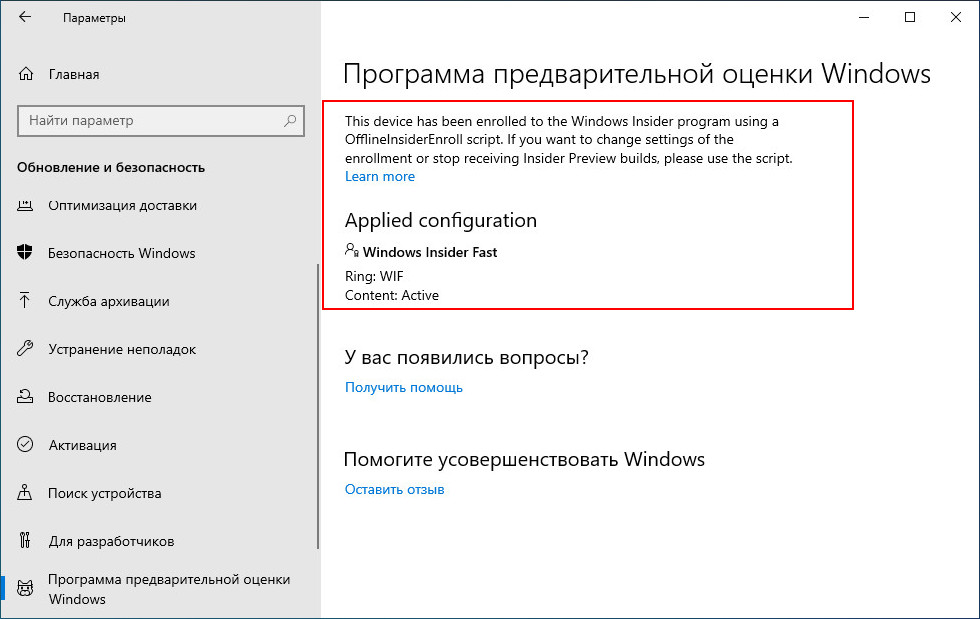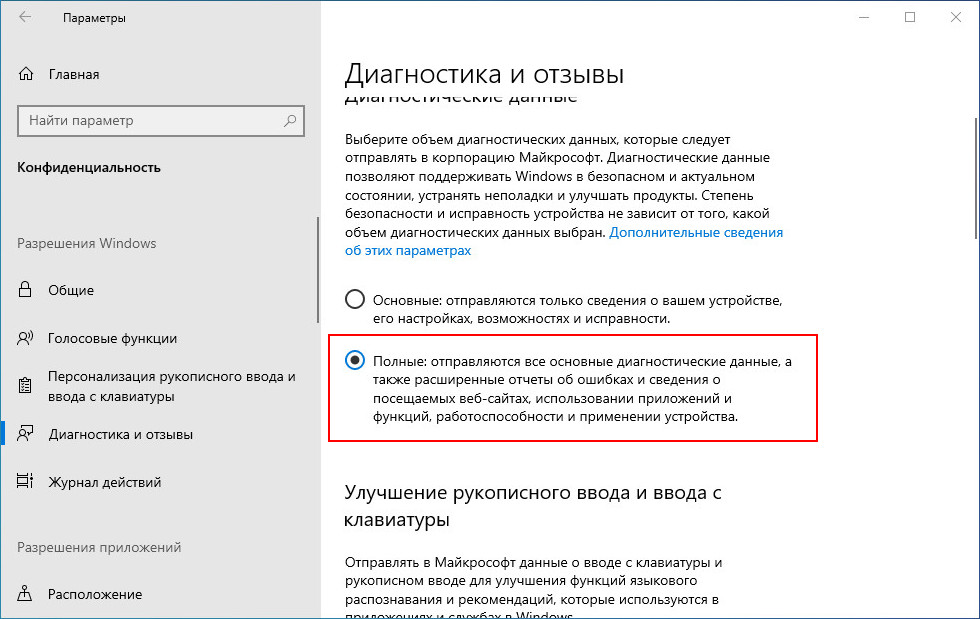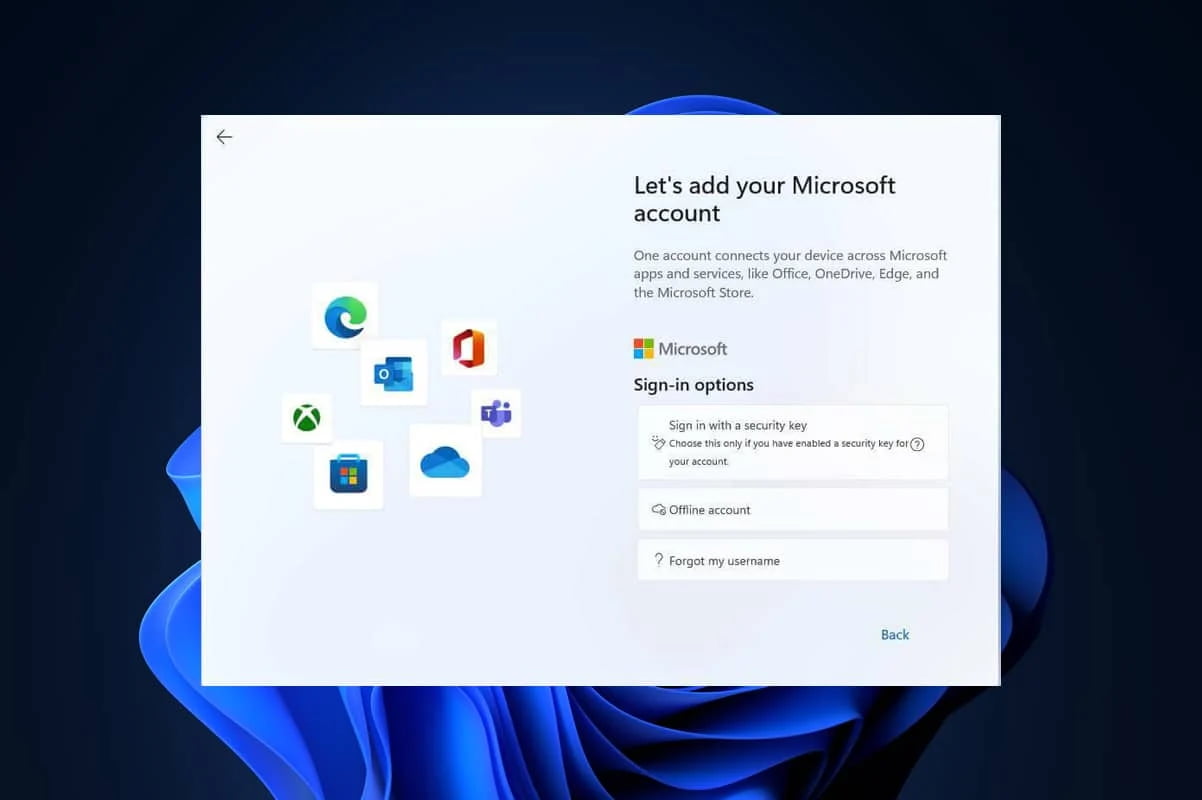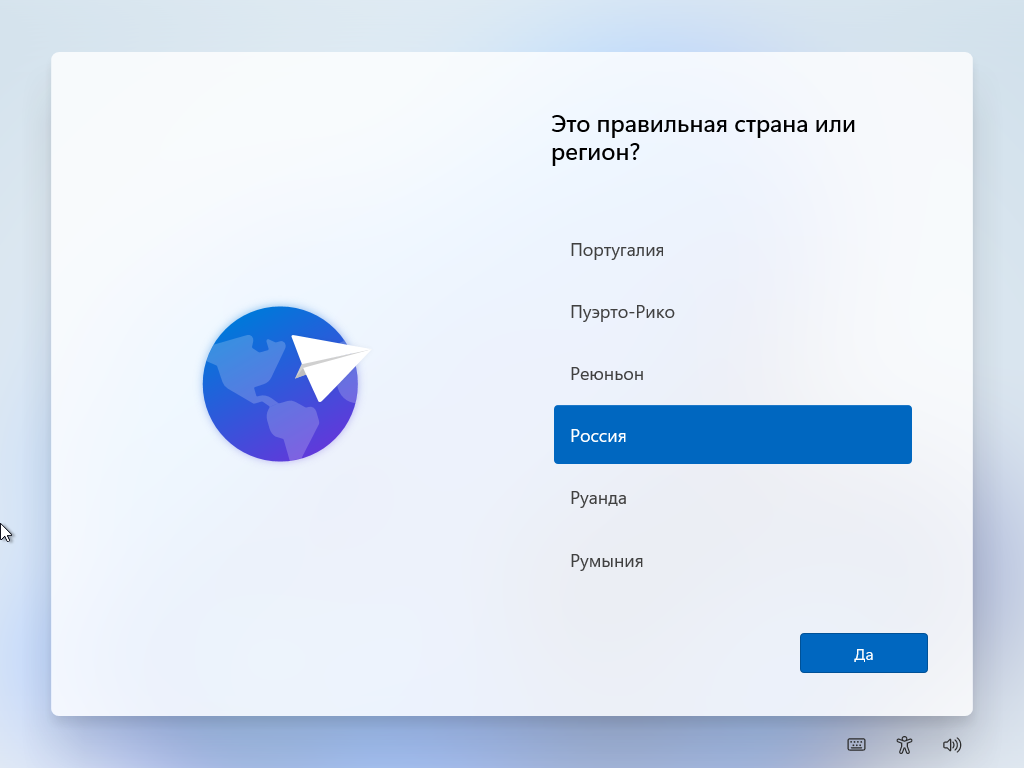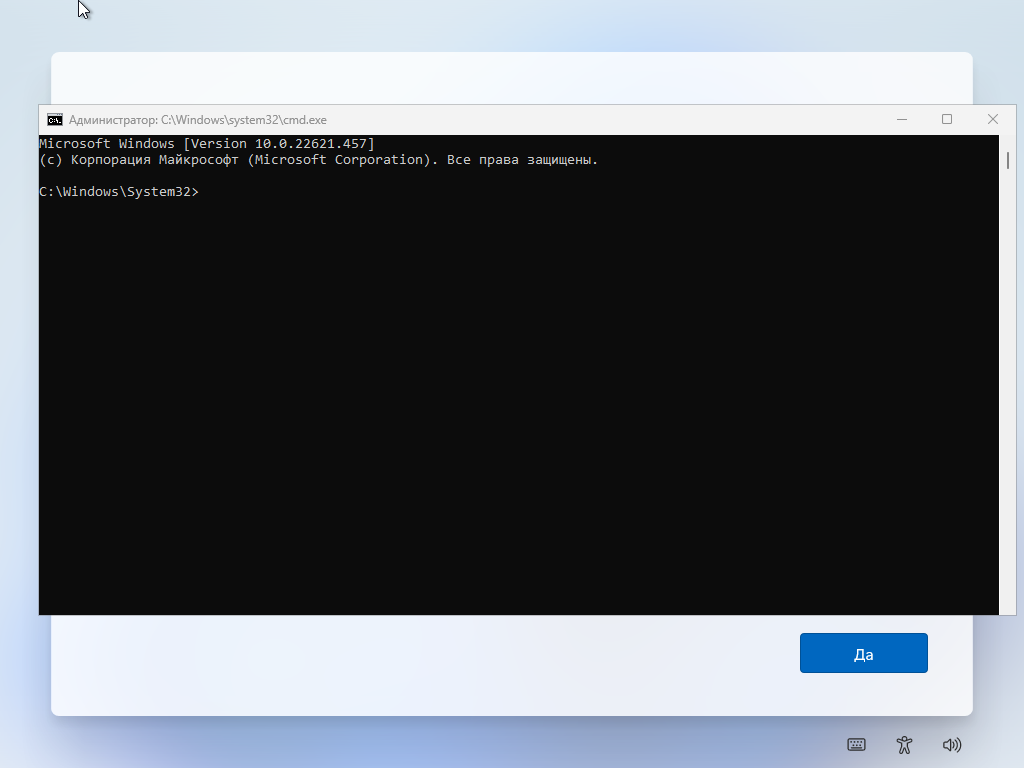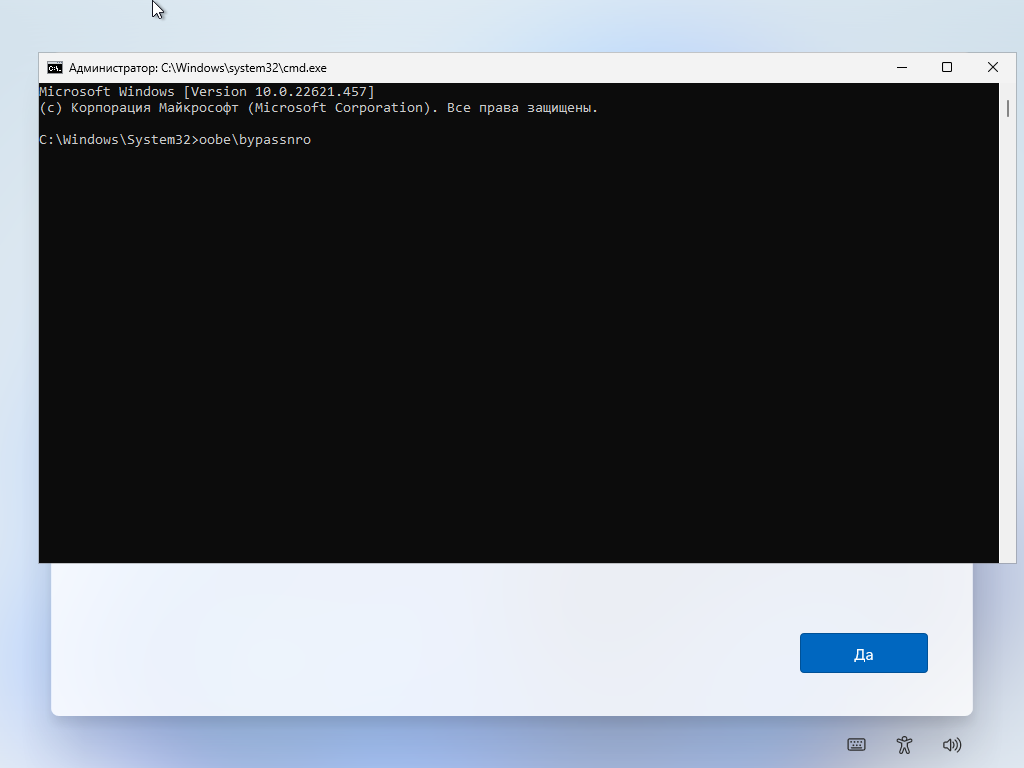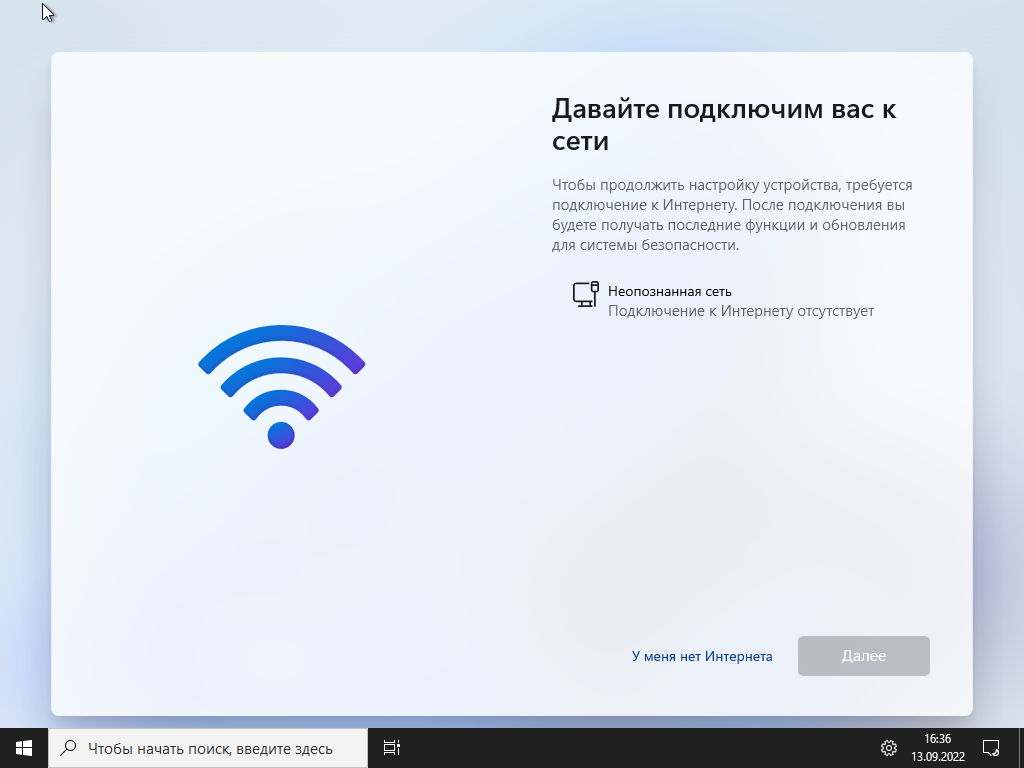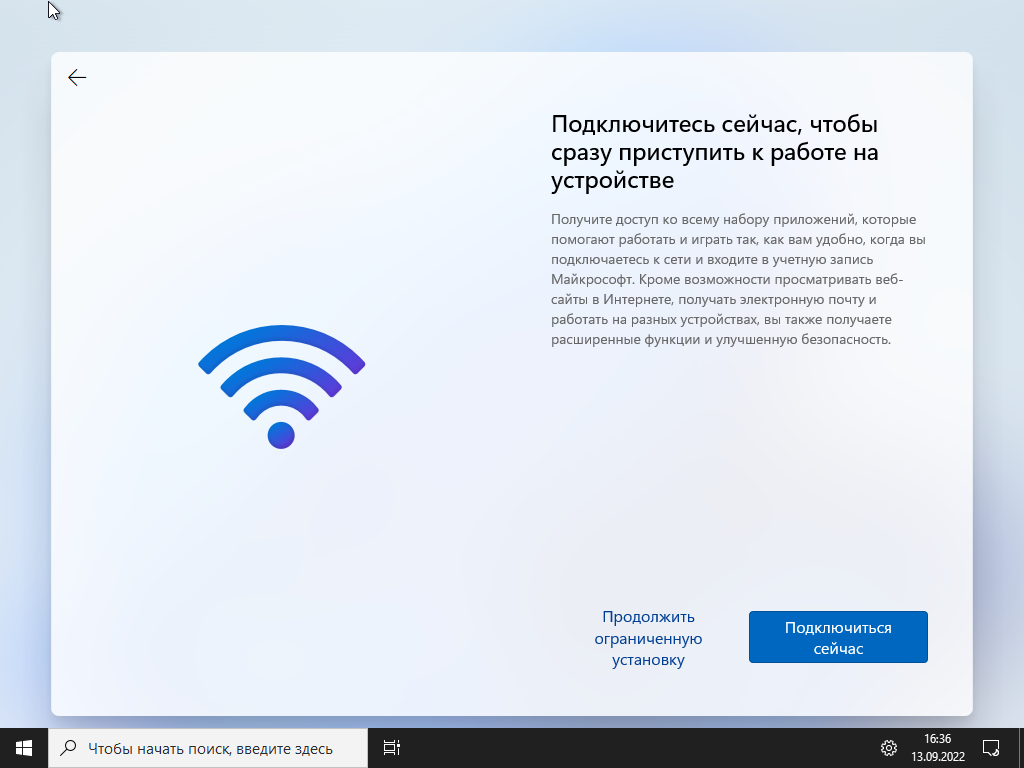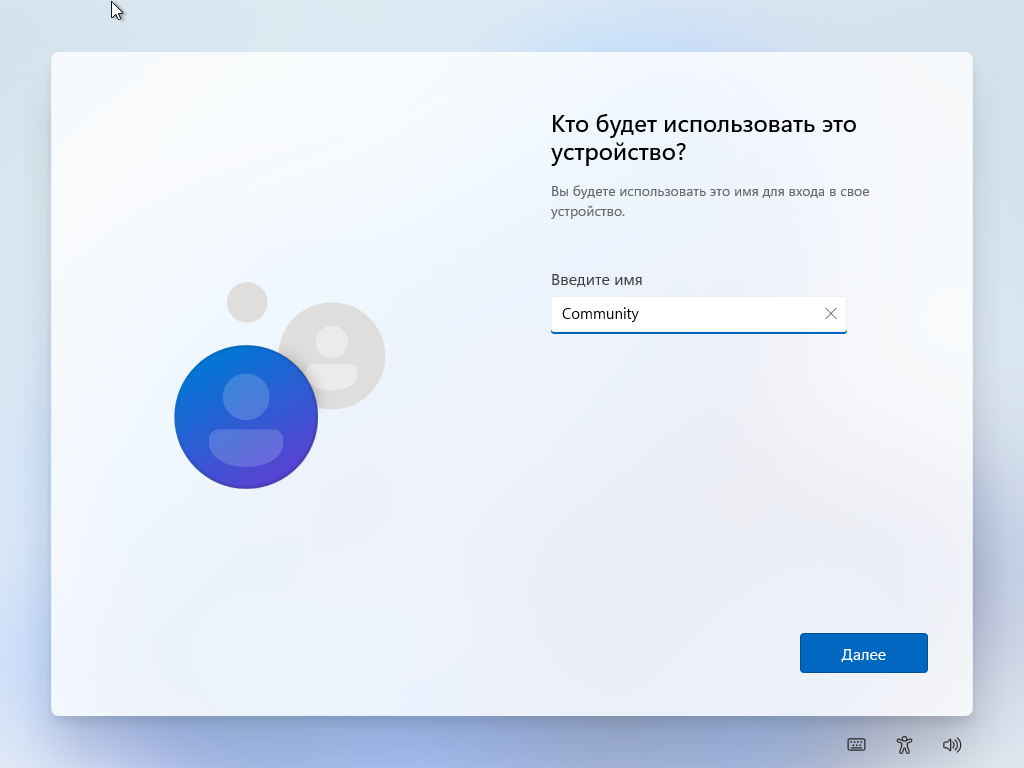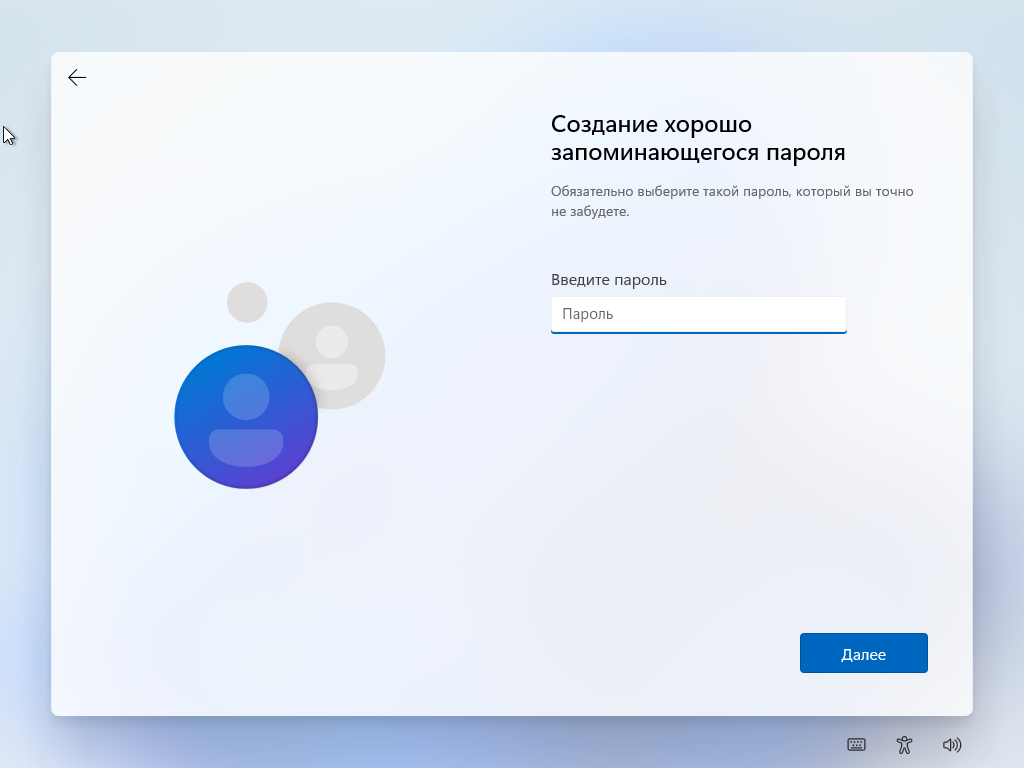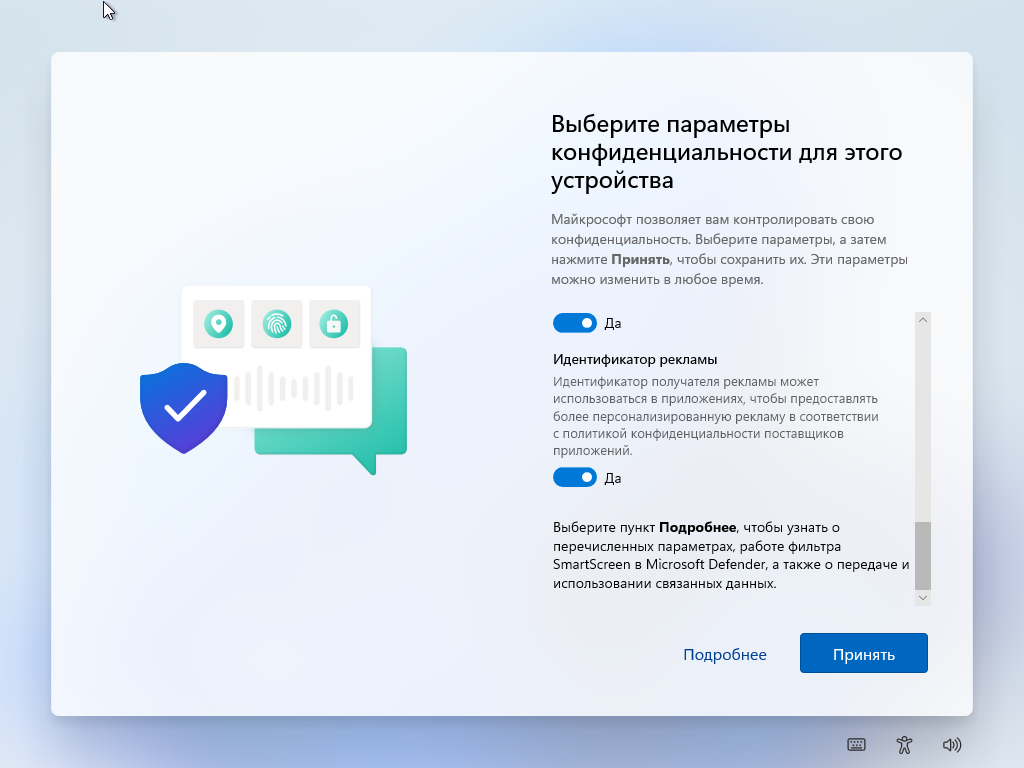Найти и скачать новейшую сборку Windows 11 сегодня не составляет труда, однако существует и другой способ получения актуальных тестовых билдов этой операционной системы. Присоединившись к инсайдерской программе от разработчиков, вы сможете получать новые сборки Windows 11 непосредственно через Центр обновления, не заморачиваясь необходимостью поиска установочных образов системы в интернете. Каждый, абсолютно каждый пользователь может стать участником инсайдерской программы, ведь всё, что для этого нужно иметь, это обычная учётная запись Microsoft.
Как стать инсайдером Windows 11 без учётной записи Microsoft

Как указывается в официальной документации к скрипту, последний эксплуатирует параметр, изменение значения которого отключает проверку Центром обновления факта регистрации конкретного компьютера в Программе предварительной оценке Windows. В сущности, нам не столь уже и важно, что именно делает скрипт, главное, что он работает и что после его применения мы можем использовать все возможности инсайдерской программы, продолжая работать в локальной учётной записи.
Подключение к инсайдерской программе
Перед тем как запускать скрипт, в настройки Windows 11 нужно внести кое-какие изменения, в частности, включить отправку полного объёма диагностических данных на сервера Microsoft. Это обязательное условие для участия в инсайдерской программе. Откройте приложение Параметры, перейдите в раздел Конфиденциальность и безопасность → Диагностика и отзывы и активируйте переключением рычажка в положение «Вкл» опцию «Отправлять необязательные диагностические данные».
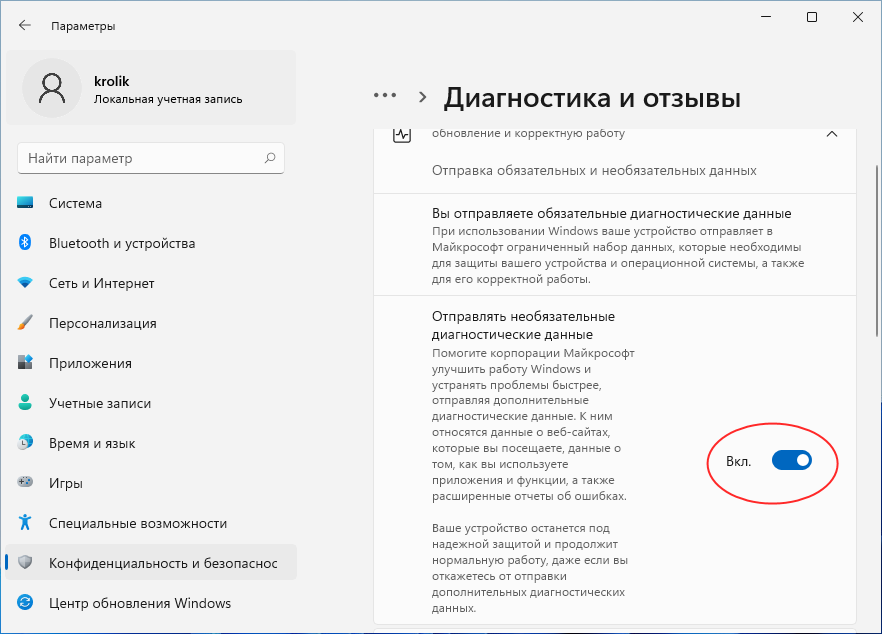
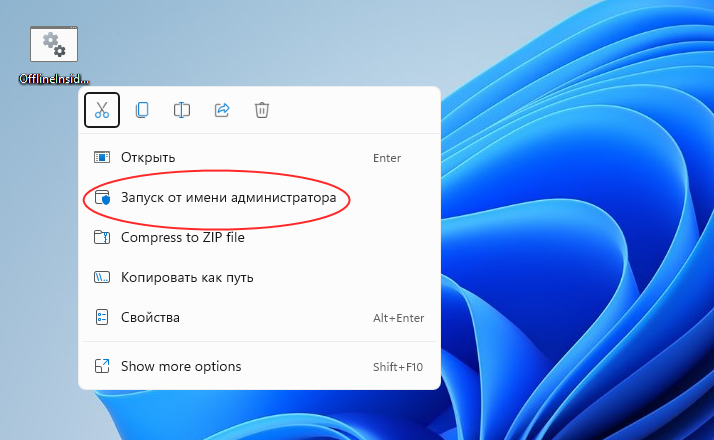
Ну вот и всё, осталось только проверить, было ли выполнено подключение к инсайдерской программе. Если да, отныне получать тестовые сборки вы будете через Центр обновления. Откройте приложение Параметры, зайдите в раздел Обновление и безопасность → Программа предварительной оценки Windows и посмотрите статус в блоке «Applied configuration», он должен соответствовать выбранному каналу.
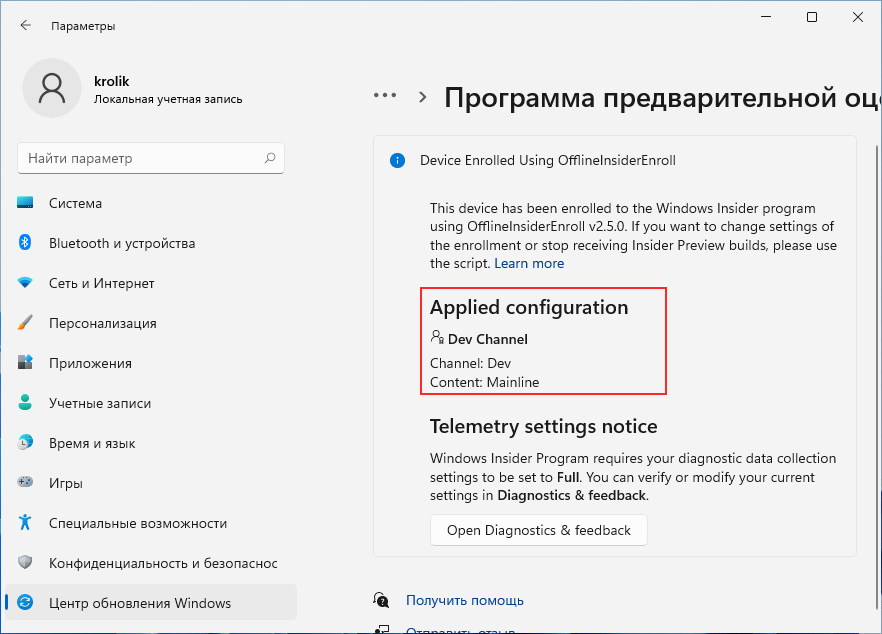
В отличие от основанной на частоте получения билдов старой схемы «Круги» (Fast Ring, Slow Ring и Release Preview), схема «Каналы» больше заточена под оценку сборок тестировщиками.
• Канал для разработчиков Dev станет предлагать самые ранние в цикле разработки сборки операционной системы. Предназначаются они в основном для разработчиков, пентесторов, тестировщиков и других технических специалистов, а также для пользователей, желающих быть в курсе самых последних изменений в Windows. При этом нужно не забывать, что сборки канала Dev не отличаются стабильностью и могут содержать баги.
• Сборки канала Beta заинтересуют IT-специалистов и желающих быть в курсе изменений пользователей, предпочитающих иметь дело с более стабильными тестовыми версиями.
• Наконец, канал Release Preview ориентирован на широкий круг технических специалистов и пользователей, желающий иметь представление о том, что станет представлять собой официальный релиз операционной системы со всеми её улучшениями и нововведениями.
Более подробные сведения о фокус-тестировании и различиях между каналами можно получить на официальной странице Microsoft.
OfflineInsiderEnroll
Description
OfflineInsiderEnroll is a simple Windows Command Prompt script to enable access
to the Windows Insider Program on machines not signed in with Microsoft Account.
This script is compatible only with Windows 11 or Windows 10 version 1809 and later.
Usage
This script requires administrative priviliges to run. You can simply execute it
by right clicking it > Run as Administrator.
Installation and configuration changes
After starting, the script offers selection of Windows Insider Program channels.
To make a selection, press a letter coresponding to option you choose and press
ENTER.
If the machine was not enrolled to the Insider Program, you will get prompted to
restart your machine to enable Microsoft Flight Signing which is required by
Windows Insider Program.
Notice: Windows Insider Program requires telemetry to be set to Full.
After enrolling your machine to the Windows Insider Program please make sure
that your diagnostic data collection settings are set to Full. Some Insider Preview builds may not get offered in Windows Update if you do not have
correct telemetry settings.
You can verify or modify your telemetry settings as follows:
Windows 11: Settings > Privacy and Security > Diagnostics & feedback
Windows 10: Settings > Privacy > Diagnostics & Feedback
Restoring Windows Insider Program to default options
To restore Windows Insider Program to default settings simply choose Stop receiving Insider Preview builds in OfflineInsiderEnroll Script. You will get prompted
to reboot, because this option will disable Microsoft Flight Signing.
How does this work?
This script takes advantage of undocumented TestFlags registry value.
If this value is set to 0x20, all access to online Windows Insider services
gets disabled. Because of this, we can set our own Windows Insider Preview
configuration without being overriden by the contact to the service. Since
Windows Update does not check if machine is actually enrolled to the program,
you will get offered Insider Preview builds by just setting correct values in
the registry.
License
This project is licensed under the MIT License. See LICENSE for details.
На данный момент единственный официальный способ получать инсайдерские (тестовые) сборки новых версий Windows, включая Windows 11, — зарегистрировать аккаунт Microsoft и привязать его к компьютеру. Но на GitHub появился скрипт OfflineInsiderEnroll, который позволяет активировать «режим инсайдера» на компьютере даже без учётной записи. Он опубликован на GitHub.
Скрипт OfflineInsiderEnroll работает крайне просто: его нужно запустить от имени администратора, а затем выбрать необходимый канал в Windows Insider (Developer, Beta или Release Preview). После этого нужно перезагрузить компьютер.
Разработчик подчеркивает: программа Windows Insider требует, чтобы на компьютере был включён полный сбор телеметрии — если его нет, то некоторые сборки системы для предварительного тестирования могут попросту не появляться в центре обновлений.
Также в OfflineInsiderEnroll предусмотрена отдельная опция на тот случай, если пользователь захочет остановить получение инсайдерских сборок и вернуть стандартные настройки.
- Стандартные курсоры в Windows надоели — нашла 15 альтернатив. Рассказываю, как их установить
- Windows 7 мертва. Как стала лучшей и почему осталась такой до сих пор
- 10 приложений, которые нужно сразу установить на новый компьютер
- Эта скрытая опция Windows ощутимо ускоряет компьютер. Даже очень старый
- Как изменить значок пустой и полной корзины в Windows. Хоть на мемы
Содержание
- OfflineInsiderEnroll
- О программе
- Что нового
- Системные требования
- Полезные ссылки
- Подробное описание
- OfflineInsiderEnroll: Станьте инсайдером Windows 11 без учетной записи Microsoft и на неподдерживаемом ПК
- Примечание
- Обратите внимание
- Windows 10
- Windows 11
- Как получать инсайдерские сборки Windows 11 без учетной записи Microsoft
- Windows 10
- Windows 11
- Как работает OfflineInsiderEnroll
- OfflineInsiderEnroll: Станьте инсайдером Windows 11 без учетной записи Microsoft
- Примечание
- Обратите внимание
- Windows 10
- Windows 11
- Как получать инсайдерские сборки Windows 11 без учетной записи Microsoft
- Windows 10
- Windows 11
- Как работает OfflineInsiderEnroll
- Как стать инсайдером Windows 11 без учётной записи Microsoft
- Как вернуться в Windows Insider для Windows 11 на неподдерживаемом устройстве
- Решение
OfflineInsiderEnroll
О программе
Что нового
Новое в OfflineInsiderEnroll 2.6.2 (08.10.2022):
Системные требования
Операционные системы:
Полезные ссылки
Подробное описание
Скрипт прост в работе. Запустите файл OfflineInsiderEnroll.cmd от имени администратора и выберите нужный канал обновления:
После выбора канала обновления, необходимо выполнить перезагрузку системы и после этого можно выполнить обновление до выбранной инсайдерской сборки.
Также, с помощью скрипта можно отключиться от программы предварительной оценки Windows и получения инсайдерских сборок.
Примечание. Участие в программе предварительной оценки Windows требует включение телеметрии и отправки всех диагностических данных. Если после применение скрипта OfflineInsiderEnroll и перезагрузки системы в Центре обновления Windows вам не будут предлагаться инсайдерские сборки, убедитесь, что в настройках сбора диагностических данных установлено значение Необязательные диагностические данные.
Источник
OfflineInsiderEnroll: Станьте инсайдером Windows 11 без учетной записи Microsoft и на неподдерживаемом ПК
Если вам не терпится узнать, что Microsoft подготовила в Windows 11, то программа предварительной оценки Windows Insider — это отличный способ ознакомиться с новыми функциями и улучшениями и понаблюдать, как компания создает операционную систему в режиме реального времени.
Примечание
Microsoft начала исключать из программы тестирования Windows 11 неподдерживаемые ПК. Компания пояснила, что неподдерживаемые устройства будут получать накопительные обновления для Windows 11 только до релиза системы – 5 октября. Вернуться в программу тестирования через приложение «Параметры» на каналы Beta и Dev не получится. Однако, в качестве обходного способа можно воспользоваться утилитой OfflineInsiderEnroll.
Обратите внимание
У вас могут возникнуть проблемы при получении тестовых сборок Windows 11 Insider Preview, если компьютер не отвечает минимальным системным требованиям. Данные проблемы особенно актуальны при попытке установить Windows 11 на старый ПК, ноутбук или в виртуальную машину.
Вы можете проверить совместимость вашего компьютера с Windows 11 c помощью следующих утилит:
OfflineInsiderEnroll представляет собой простой скрипт для присоединения к Программе предварительной оценки Windows Insider с помощью локальной учетной записи. Важно установить объем передачи диагностических данных «Полный», т.к. это ключевое требование для получения инсайдерских сборок.
Windows 10
Изменить объем диагностических данных можно в приложении Параметры> Конфиденциальность> Диагностика и отзывы.
Windows 11
Изменить объем диагностических данных можно в приложении Параметры> Конфиденциальность и безопасность> Диагностика и отзывы. Включите параметр Отправлять необязательные диагностические данные.
Как получать инсайдерские сборки Windows 11 без учетной записи Microsoft
Рассмотрим полную последовательность действий для подключения к программе предварительной оценки Windows с помощью локального аккаунта:
Windows 10
Windows 11
Как работает OfflineInsiderEnroll
Как это работает? В официальной документации к скрипту отмечено следующее:
Данный скрипт использует недокументированное значение реестра TestFlags. Если для этого параметра установлено значение 0х20, то доступ к онлайн-службам Windows Insider отключится. С помощью данного ключа можно установить собственную конфигурацию Windows Insider Preview без последующего переопределения значения при подключении к службе. Центр обновления Windows при этом не проверяет, действительно ли компьютер зарегистрирован в Программе предварительной оценки. В результате вы получите сборки Insider Preview, просто установив соответствующие значения в реестре.
А вы подключены к Программе предварительной оценки Windows 11?
Источник
OfflineInsiderEnroll: Станьте инсайдером Windows 11 без учетной записи Microsoft
Если вам не терпится узнать, что Microsoft подготовила в Windows 11, то программа предварительной оценки Windows Insider — это отличный способ ознакомиться с новыми функциями и улучшениями и понаблюдать, как компания создает операционную систему в режиме реального времени.
Примечание
Microsoft начала исключать из программы тестирования Windows 11 неподдерживаемые ПК. Компания пояснила, что неподдерживаемые устройства будут получать накопительные обновления для Windows 11 только до релиза системы – 5 октября. Вернуться в программу тестирования через приложение «Параметры» на каналы Beta и Dev не получится.
Обратите внимание
У вас могут возникнуть проблемы при получении тестовых сборок Windows 11 Insider Preview, если компьютер не отвечает минимальным системным требованиям. Данные проблемы особенно актуальны при попытке установить Windows 11 на старый ПК, ноутбук или в виртуальную машину.
Вы можете проверить совместимость вашего компьютера с Windows 11 c помощью следующих утилит:
Сборки Insider Preview представляют собой тестовые сборки, которые могут содержать ошибки, функциональные проблемы и другие типы ошибок. Одним из требований для подключения к Программе предварительной оценки Windows является наличие учетной записи Microsoft. Она требуется непосредственно при присоединении к программе. Создать одноразовый аккаунт Microsoft несложно, но теперь у пользователей есть альтернативный вариант — использование скрипта OfflineInsiderEnroll.
OfflineInsiderEnroll представляет собой простой скрипт для присоединения к Программе предварительной оценки Windows Insider с помощью локальной учетной записи. Важно установить объем передачи диагностических данных «Полный», т.к. это ключевое требование для получения инсайдерских сборок.
Windows 10
Изменить объем диагностических данных можно в приложении Параметры > Конфиденциальность > Диагностика и отзывы.
Windows 11
Изменить объем диагностических данных можно в приложении Параметры > Конфиденциальность и безопасность > Диагностика и отзывы. Включите параметр Отправлять необязательные диагностические данные.
Как получать инсайдерские сборки Windows 11 без учетной записи Microsoft
Рассмотрим полную последовательность действий для подключения к программе предварительной оценки Windows с помощью локального аккаунта:
Windows 10
Windows 11
Как работает OfflineInsiderEnroll
Как это работает? В официальной документации к скрипту отмечено следующее:
Данный скрипт использует недокументированное значение реестра TestFlags. Если для этого параметра установлено значение 0х20, то доступ к онлайн-службам Windows Insider отключится. С помощью данного ключа можно установить собственную конфигурацию Windows Insider Preview без последующего переопределения значения при подключении к службе. Центр обновления Windows при этом не проверяет, действительно ли компьютер зарегистрирован в Программе предварительной оценки. В результате вы получите сборки Insider Preview, просто установив соответствующие значения в реестре.
Сборки Insider Preview могут быть полезны для системных администраторов и других пользователей, которые хотят протестировать новые функции и заранее выявить потенциальные проблемы стабильности и совместимости. Основным недостатком использования тестовых сборок является отправка полного спектра диагностических данных в Microsoft.
А вы подключены к Программе предварительной оценки Windows 11?
Источник
Найти и скачать новейшую сборку Windows 11 сегодня не составляет труда, однако существует и другой способ получения актуальных тестовых билдов этой операционной системы. Присоединившись к инсайдерской программе от разработчиков, вы сможете получать новые сборки Windows 11 непосредственно через Центр обновления, не заморачиваясь необходимостью поиска установочных образов системы в интернете. Каждый, абсолютно каждый пользователь может стать участником инсайдерской программы, ведь всё, что для этого нужно иметь, это обычная учётная запись Microsoft.
Как стать инсайдером Windows 11 без учётной записи Microsoft
Как указывается в официальной документации к скрипту, последний эксплуатирует параметр, изменение значения которого отключает проверку Центром обновления факта регистрации конкретного компьютера в Программе предварительной оценке Windows. В сущности, нам не столь уже и важно, что именно делает скрипт, главное, что он работает и что после его применения мы можем использовать все возможности инсайдерской программы, продолжая работать в локальной учётной записи.
Подключение к инсайдерской программе
Перед тем как запускать скрипт, в настройки Windows 11 нужно внести кое-какие изменения, в частности, включить отправку полного объёма диагностических данных на сервера Microsoft. Это обязательное условие для участия в инсайдерской программе. Откройте приложение Параметры, перейдите в раздел Конфиденциальность и безопасность → Диагностика и отзывы и активируйте переключением рычажка в положение «Вкл» опцию «Отправлять необязательные диагностические данные».


Ну вот и всё, осталось только проверить, было ли выполнено подключение к инсайдерской программе. Если да, отныне получать тестовые сборки вы будете через Центр обновления. Откройте приложение Параметры, зайдите в раздел Обновление и безопасность → Программа предварительной оценки Windows и посмотрите статус в блоке «Applied configuration», он должен соответствовать выбранному каналу.

В отличие от основанной на частоте получения билдов старой схемы «Круги» (Fast Ring, Slow Ring и Release Preview), схема «Каналы» больше заточена под оценку сборок тестировщиками.
• Канал для разработчиков Dev станет предлагать самые ранние в цикле разработки сборки операционной системы. Предназначаются они в основном для разработчиков, пентесторов, тестировщиков и других технических специалистов, а также для пользователей, желающих быть в курсе самых последних изменений в Windows. При этом нужно не забывать, что сборки канала Dev не отличаются стабильностью и могут содержать баги.
• Сборки канала Beta заинтересуют IT-специалистов и желающих быть в курсе изменений пользователей, предпочитающих иметь дело с более стабильными тестовыми версиями.
• Наконец, канал Release Preview ориентирован на широкий круг технических специалистов и пользователей, желающий иметь представление о том, что станет представлять собой официальный релиз операционной системы со всеми её улучшениями и нововведениями.
Источник
Как вернуться в Windows Insider для Windows 11 на неподдерживаемом устройстве

Microsoft начала тестирование следующего функционального обновления для Windows 11, релиз которого запланирован на осень 2022 года. Уже сейчас инсайдеры на канале Dev получают из ветки rs_prerelease с номерами 224XX и выше, которые относятся либо к версии 22H1, либо к 22H2 (смотря как считать).
При этом Microsoft изначально предупреждала, что инсайдеры с неподдерживаемыми ПК смогут использовать сборки Windows 11 с канала Dev лишь до официального релиза системы, после чего компания настоятельно рекомендует вернуться на Windows 10 с помощью чистой переустановки. Однако, несмотря на то, что до релиза Windows 11 остаётся чуть больше месяца, Microsoft уже исключила пользователей неподдерживаемых ПК из Windows Insider.
Если вы столкнулись с этим, то, конечно, вернуться в программу тестирования через приложение «Параметры» не получится. Не получится даже выбрать канал Beta, поскольку соответствующая настройка попросту отсутствует. Да, можно попробовать вручную внести изменения в реестр, будто их установила сама ОС, но этот способ вряд ли сработает.
Решение
Однако расстраиваться пока не стоит. В качестве обходного способа можно воспользоваться утилитой OfflineInsiderEnroll от abbodi1406, которая задействует недокументированные параметры программы Windows Insider. Этот метод будет работать даже с локальными учётными записями, что тоже неплохо.
Примечание. Пока сложно сказать, как долго проработает данный метод, ведь Microsoft в любой момент может прикрыть и эту лазейку.
Важно! Все действия вы делаете на свой страх и риск. Сам скрипт проверен и полностью безопасен, но мы не можем гарантировать, что будущие сборки с канала Dev будут корректно работать на неподдерживаемых устройствах. Перед обновлением настоятельно рекомендуем сделать резервную копию.
Если вы будете устанавливать новые сборки с канал Dev, то при каждом обновлении будет появляться окно, сообщающее о несовместимости вашего ПК с новой ОС. Чтобы решить это, вам каждый раз потребуется производить следующие действия:
Источник
Adblock
detector
| Разработчик: | abbodi1406 |
| Лицензия: | Бесплатно |
| Версия: | 2.6.2 |
| Обновлено: | 2022-10-10 |
| Системы: | Windows 11 / 10 (32/64-bit) |
| Интерфейс: | Английский |
| Рейтинг: |  |
| Ваша оценка: |
OfflineInsiderEnroll: ������� ���������� Windows 11 ��� ������� ������ Microsoft
|
OfflineInsiderEnroll: ������� ���������� Windows 11 ��� ������� ������ Microsoft OfflineInsiderEnroll ������������ ����� ������� ������ ��� ������������� � ��������� ��������������� ������ Windows Insider � ������� ��������� ������� ������ Windows 11 |
|
� ���������
|
||
Наличие учетной записи Microsoft является обязательным условием для участия в инсайдерской программе тестирования Windows, только тогда вы сможете получать последние сборки системы через Центр обновления. Но скачивание новейших сборок на сторонних ресурсах не единственный способ подсоединиться к сообществу инсайдеров. Существует трюк, который позволит вам «обмануть» операционную систему, подключив ее к онлайн-службам Windows Insider в обход использования учетной записи Microsoft.
Для подключения к службам энтузиасты предлагают использовать недокументированную возможность одного из параметров реестра. В зависимости от его значения доступ к инсайдерской службе будет либо включен, либо выключен, что дает возможность создавать собственные конфигурации Windows Insider Preview, не изменяя сам механизм взаимодействия с онлайн-службой.
В общем, чтобы подключиться к инсайдерской программе с локальной учетной записью, вам понадобится специальный скрипт.
Примечание: скрипт совместим только с Windows 10 RS5 и более поздними версиями.
Скачать актуальный релиз сценария вы можете со странички автора github.com/offlineinsiderenroll/.
Распаковав архив со скриптом, запустите от имени администратора командный файл OfflineInsiderEnroll.cmd.
В открывшемся окне консоли нажатием соответствующей буквы вам будет предложено выбрать один из кругов предварительного тестирования.
Доступы три круга:
• Fast Ring – для тех, кто не боится багов и желает получать быстрый доступ к самым «бетовым» сборкам системы.
• Slow Ring – более стабильные сборки, уже прошедшие тестирование в круге Fast Ring.
• Release Preview – доступ к обновлениям ветви Current Branch, приложениям Microsoft и драйверам с минимальным риском сбоев.
Для подтверждения выбранного круга нужно нажать Y и выполнить перезагрузку компьютера.
О том, что подключение прошло успешно, станет свидетельствовать сообщение «This device has been enrolled to the Windows Insider program using a OfflinelnsiderEnroll sсript» в разделе параметров «Программа предварительной оценки Windows».
Учтите, однако, чтобы всё заработало как надо, в разделе Конфиденциальность → Диагностика и отзывы вам нужно включить полную отправку диагностических данных.
Не исключено, что вам также придется активировать телеметрию и прочие «следящие» функции, включенные в Windows по умолчанию.
Загрузка…
Microsoft продолжает попытки привязать пользователей к своим облачным сервисам, чтобы обеспечить синхронизацию между устройствами и улучшить безопасность. Вход с помощью учётной записи Microsoft уже стал обязательным для пользователей Windows 11 Home с самого релиза операционной системы, а начиная с версии 22H2 это требование вводится и для Windows 11 Pro.
Но несмотря на некоторые преимущества, которые даёт учётная запись Microsoft, многие пользователи по-прежнему хотят использовать локальную учётную запись в Windows 11. И такая возможность есть, но придётся воспользоваться неофициальными обходными путями.
Ниже вы найдёте инструкцию по первоначальной настройке Windows 11 Home и Pro без учётной записи Microsoft. Это лишь один из способов, но в его работоспособности мы полностью уверены. Желаем удачи!
Инструкция
- После установки Windows 11 на вашем устройстве появится экран первоначальной настройки системы. Выглядеть он должен примерно как на скриншоте ниже.
- На экране выбора региона нажмите сочетание Shift + F10 для вызова «Командной строки».
- В открывшемся окне введите
oobebypassnro(без пробелов) и нажмите Enter. Компьютер автоматически перезагрузится. - Отключите компьютер от Интернета.
- Пройдите первоначальные шаги настройки, введя необходимые данные.
- На этапе «Давайте подключим вас к сети» нажмите на кнопку «У меня нет Интернета».
- На следующей странице нажмите на кнопку «Продолжить ограниченную установку».
- Введите имя локальной учётной записи.
- Задайте пароль для учётной записи, если это необходимо.
- Настройте параметры конфиденциальности.
- После этого система сделает необходимые настройки, и вы сможете начать использование Windows 11 с локальной учётной записью.
А сегодня мы разберёмся, как обойти вход в учётную запись Microsoft при установке Windows 11 (даже если вариант «Автономная учетная запись» не отображается)
Учетная запись Microsoft была введена с Windows 8 и позволяет пользоваться облачными приложениями от одноимённой корпорации, такими как OneDrive, Skype (с привязанным Microsoft-аккаунтом, а не аккаунтом Skype), пакет Office 365, XBox Live и прочими. Кроме того, с помощью учётной записи Microsoft можно в процессе установки «цеплять» лицензии на программную продукцию от Microsoft (те же лицензии на Windows, к примеру). Соответственно, авторизация в операционной системе, при выполненном входе в учётную запись, будет проходить под авторизационными данными этой учётной записи (с условием, что дополнительно можно задать отдельные пароли/ПИН-коды/графические ключи для входа в систему). Словом, учётная запись Microsoft предоставляет в какой-то степени полезные «плюшки» для пользователей Windows.
Локальная (автономная) учетная запись – это традиционный тип авторизации в системе, который испокон веков использовался в Windows. Данные локальной учётной записи хранятся исключительно в самом компьютере. Выбор локальной учётной записи в некоторой степени ограничивает пользователя: не позволяет использовать онлайн-сервисы Microsoft, отключает некоторые функции системы, завязанные на учётной записи Microsoft, например авторизация через Windows Hello, некоторые функции XBox, редактирование файлов с нескольких устройств через журнал событий и прочие.
Не смотря на то, что, казалось бы, авторизация в системе через учётную запись Microsoft даёт некоторые преимущества, многие пользователи предпочитают отказываться от этих благ в угоду приватности.
Начиная с Windows 10 корпорация Microsoft всё увереннее продвигает авторизацию в Microsoft-аккаунте в процессе установки. В Windows 11 это даже дошло до некоторого абсурда: при использовании Windows 11 редакции Home, подключение к Интернету и вход в Microsoft-аккаунт является обязательным условием для установки (вернее для первоначальной настройки) Windows, и даже входит в системные требования к системе.
Разберём же, как выполнить установку без использования учётной записи Microsoft
В редакциях Professional и Enterprise
Для создания локальной (автономной) учётной записи, в процессе первоначальной настройки системы, на этапе «Давайте добавим вашу учетную запись Майкрософт» нажмите на «Параметры входа«:
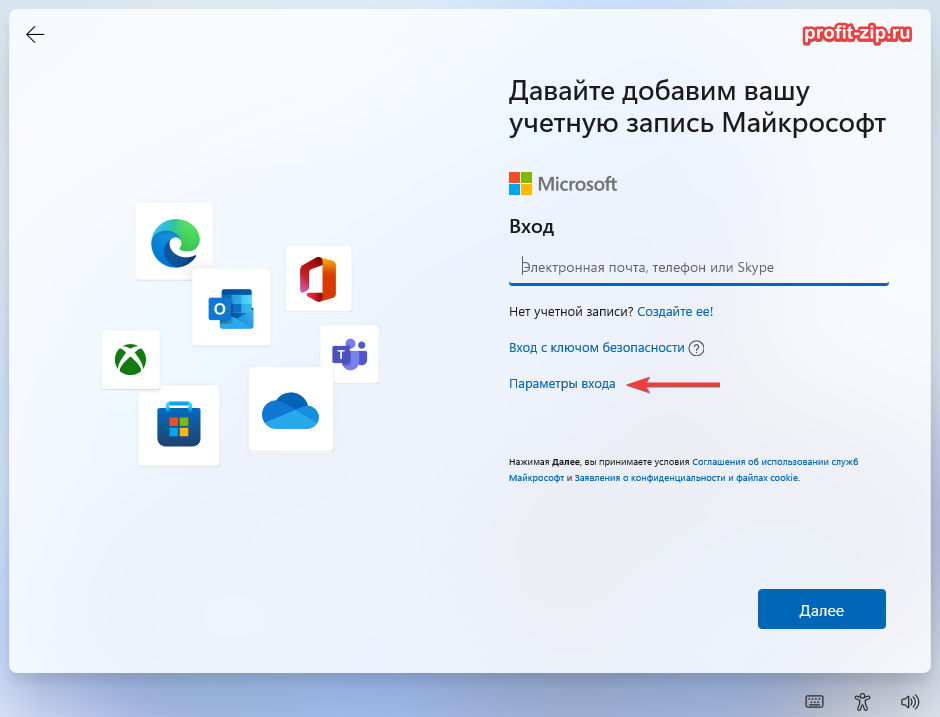
Далее нажмите «Автономная учетная запись«:
Если варианта «Автономная учетная запись» у вас нет – вероятно, вы устанавливаете редакцию Home. Спуститесь на этой странице до раздела Для версии Home/Домашняя.
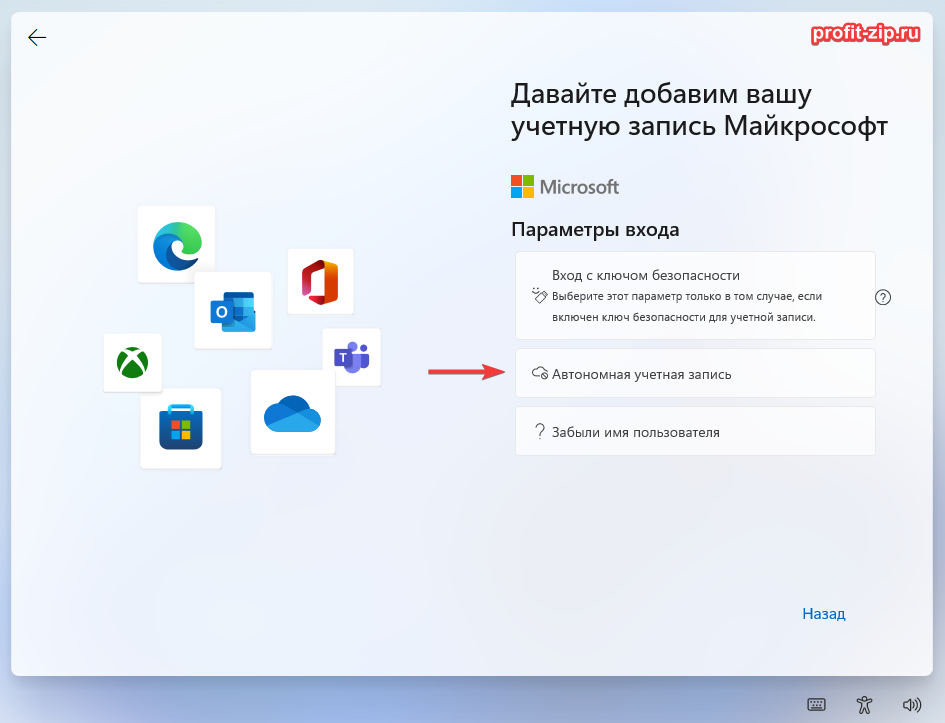
В следующем окне нажмите «Пока пропустить«:
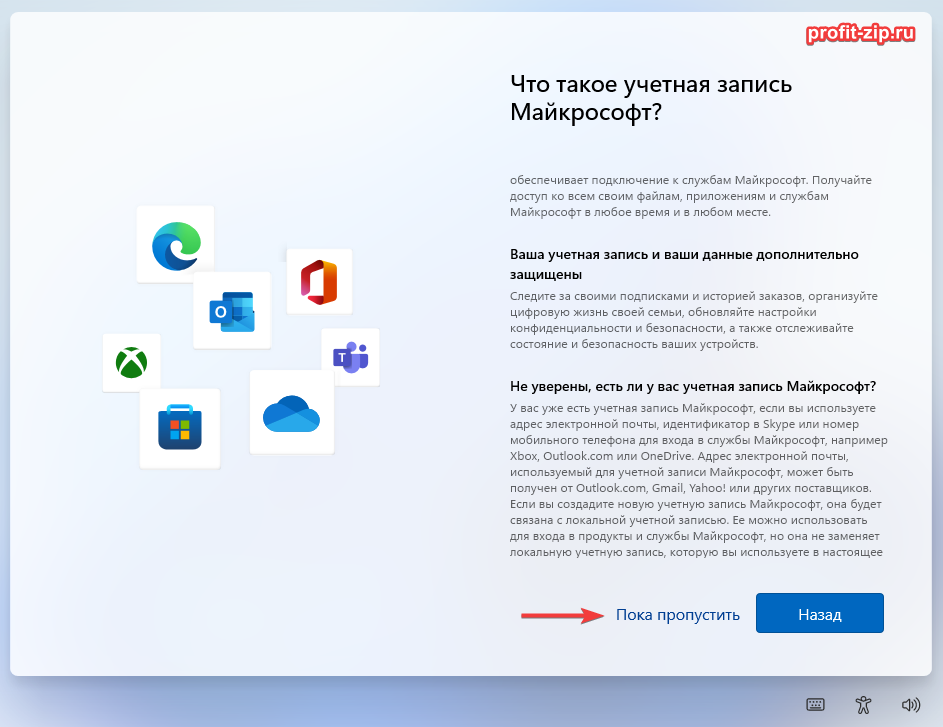
На следующем этапе впишите имя пользователя, с которым будет создана учётная запись, и нажмите «Далее».
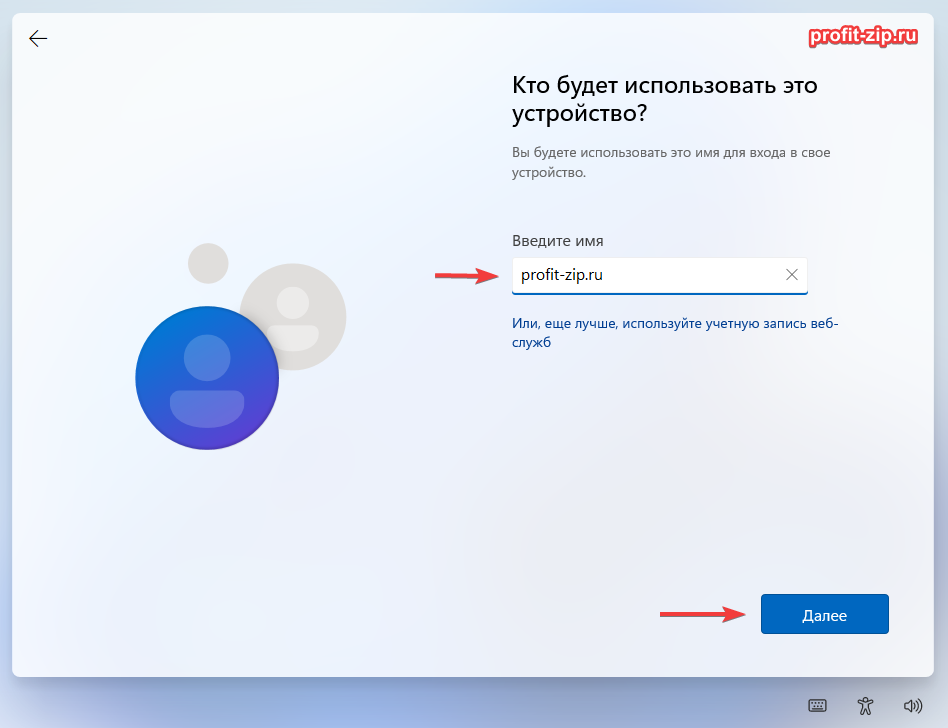
Для версии Home/Домашняя
Данный вариант можно выполнять и на Professional/Enterprise редакциях, но преимущественно он подходит для редакции Home, если в «Параметрах входа» отсутствует «Автономная учетная запись».
В случае, если кнопка «Автономная учетная запись» отсутствует, просто введите какой-нибудь примитивный адрес электронной почты в окне входа, например: aaa@gmail.com или a@b.com
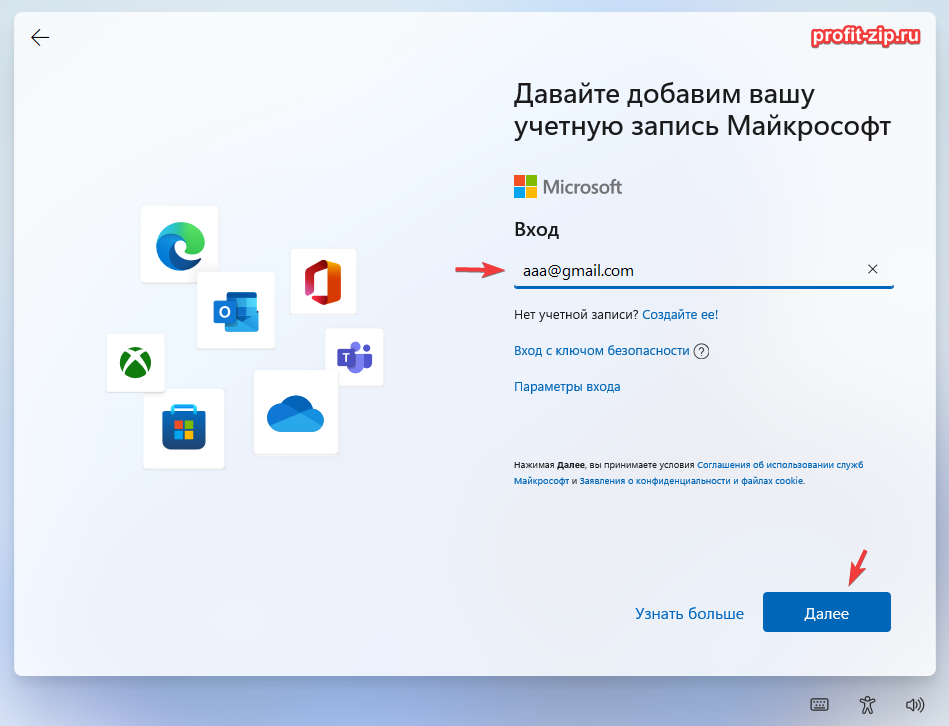
Далее введите совершенно любой пароль, хоть абракадабру. Установщик Windows покажет ошибку «Кто-то слишком много раз неправильно ввел пароль для этой учетной записи…«. Просто нажмите «Далее» и установщик перекинет вас на форму ввода имени автономной учётной записи, которая создастся в процессе установки.
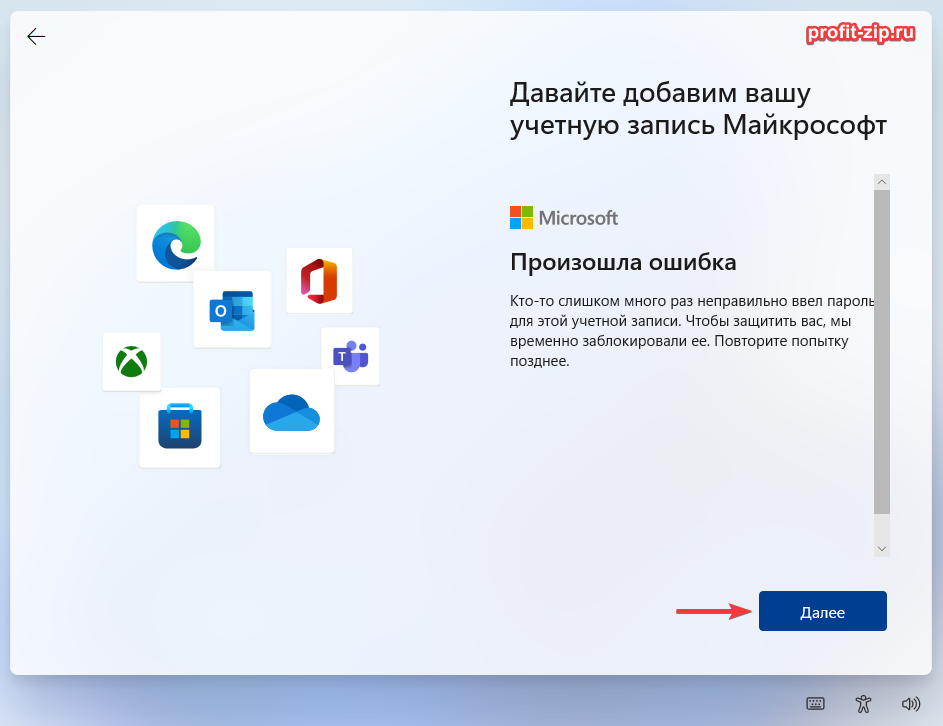
Далее появится окно, в котором вы сможете ввести имя пользователя для локальной учётной записи, которая будет создана в процессе установки системы.
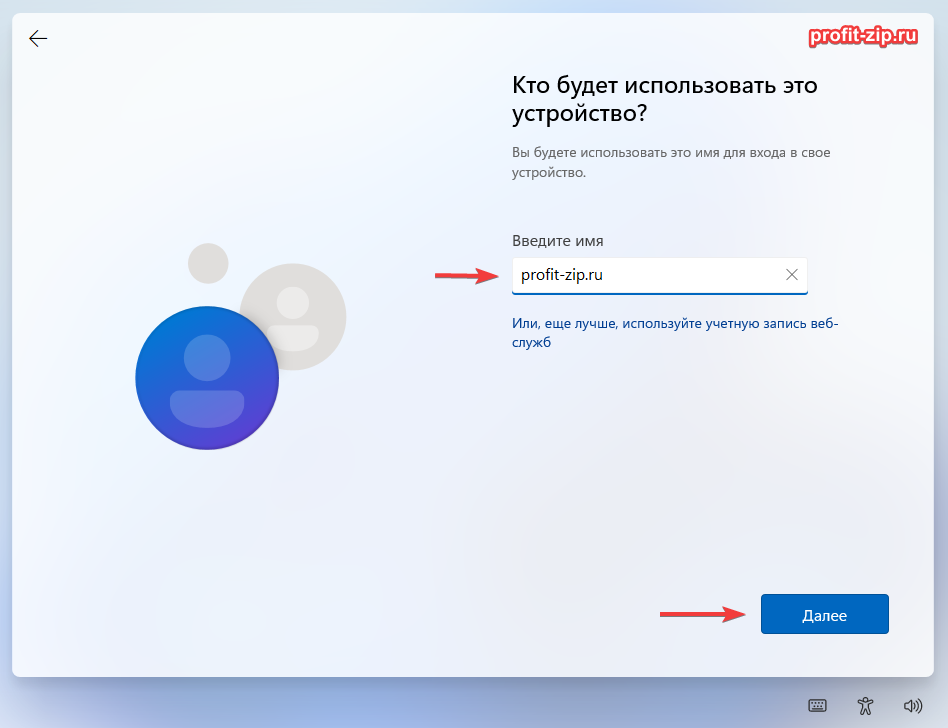
Вероятнее всего, Microsoft сделали такой способ «обхода» для тех случаев, если с вашей учётной записью Microsoft что-то пошло не так – чтобы вы могли из локальной учётной записи зайти на портал Microsoft для восстановления учётной записи, а уже после – привязать эту учётную запись к локальному пользователю. Но привязывать её мы конечно же не будем.